7 nežinomos „iPhone“ programos, kurias turėtumėte naudoti
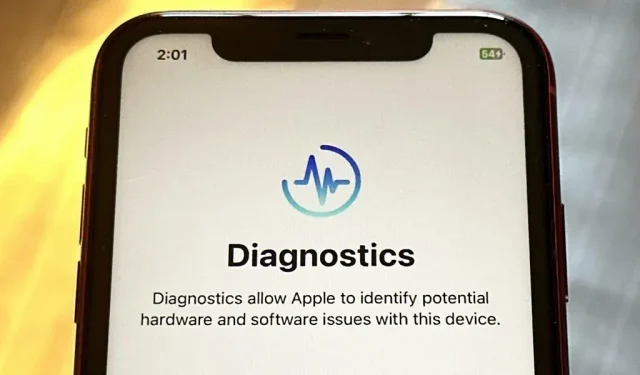
Jūsų iPhone yra paslėptų programų, kurios veikia fone, kad filtruotų SMS žinutes, pasitikėtų kompiuteriais, tvarkytų mokėjimus, išbandytų skelbimus ir atliktų kitas užduotis. Nors nė vienas iš jų nebus rodomas jūsų programų bibliotekoje, yra būdų, kuriuos galite naudoti norėdami pasiekti ir naudoti kelias iš šių paslėptų programų.
Paieškos funkcija pagrindiniame ekrane, „Spotlight“, „Screen Time“, „Setup“ ir „Siri“ techniškai yra programos, tačiau jūs jau turėtumėte žinoti, kaip jas naudoti. Sąranka taip pat sukonfigūruoja „iPhone“ po atkūrimo. Baterijos, šriftų diegimo programa, žaidimų centras ir „Animoji Stickers“ yra daugiau programų, kurios, atrodo, nėra programos, kurias tikriausiai naudojote.
Jei nežinojote, kur ieškoti, galbūt niekada nerasite tikrai paslėptų programų, kurios apima, bet tuo neapsiribojant.
1 programa: „Apple TV“ nuotolinio valdymo pultas
Jau kurį laiką „Apple“ turi „Apple TV Remote“ valdymo centrą. Jį galite naudoti norėdami valdyti bet kurį „Apple TV“, sukurtą po 2012 m., ir bet kurį išmanųjį televizorių, palaikantį „AirPlay“. Pavyzdžiui, jei turite „Roku TV“ su „Roku OS 9.4“ ar naujesne versija, „Apple TV Remote“ veiks.
„Apple TV Remote“ galite naudoti norėdami keisti garsumo nustatymus, naršyti meniu, leisti ir pristabdyti mediją, keisti kanalus, vykdyti paieškas, rašyti klaviatūra, naudoti „Siri“ ir valdyti kitus svarbius dalykus, kai perbraukite Valdymo centrą ir paspausite nuotolinio valdymo pulto mygtuką.
Be valdymo centro, jis vis dar paslėptas jūsų iPhone, bet jei turite iOS 16.0 ar naujesnę versiją, galite sukurti nuorodą, kad ją atidarytumėte kaip ir bet kurią kitą programą, naudodami tvremote:/ URL schemą . Spartųjį klavišą galite atidaryti iš pagrindinio ekrano, programų bibliotekos, „Spotlight Search“ ir „Siri“, jei įtrauksite jį į pagrindinį ekraną kaip programą. Jei daugiau niekada nebenorite naudoti „Apple TV“ nuotolinio valdymo pulto iš Valdymo centro, netgi galite jį iš ten pašalinti.
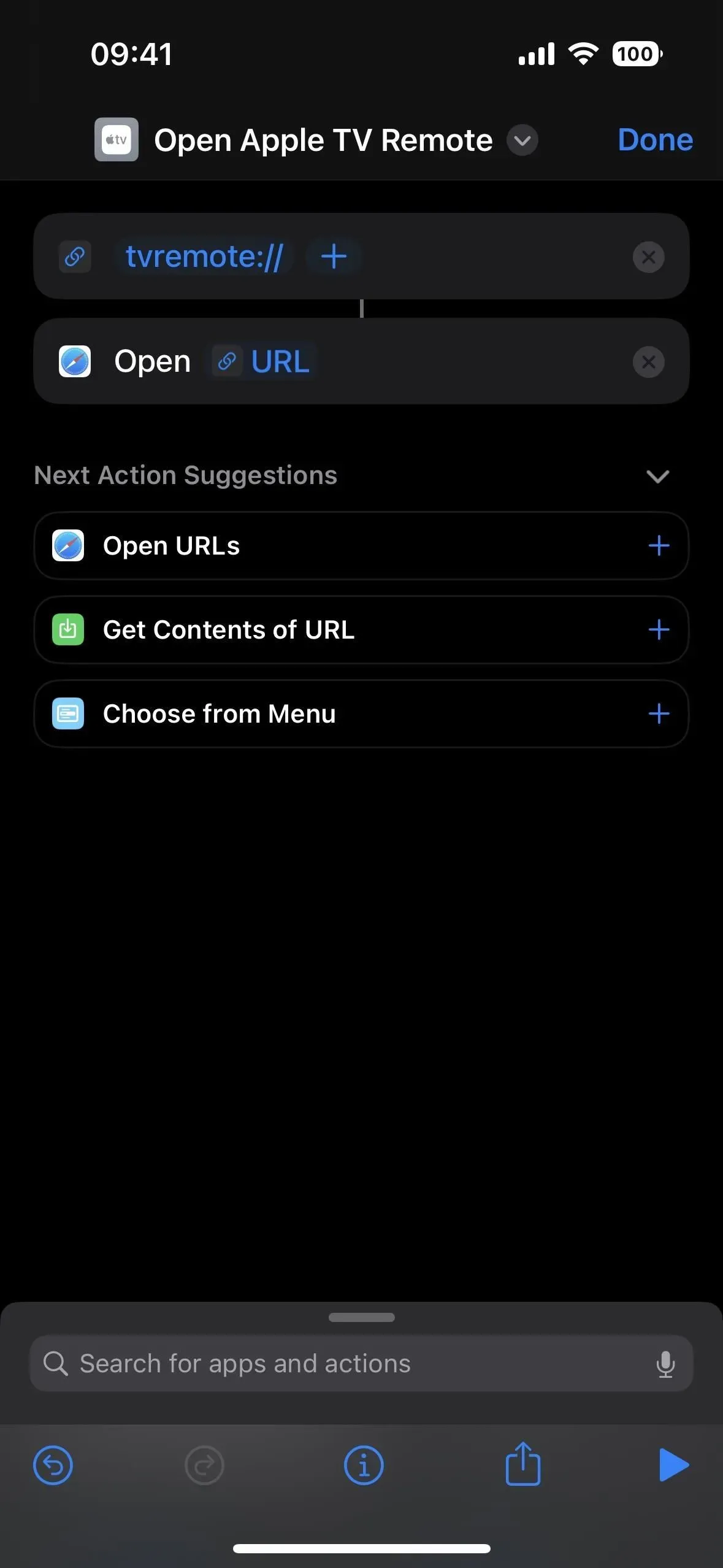
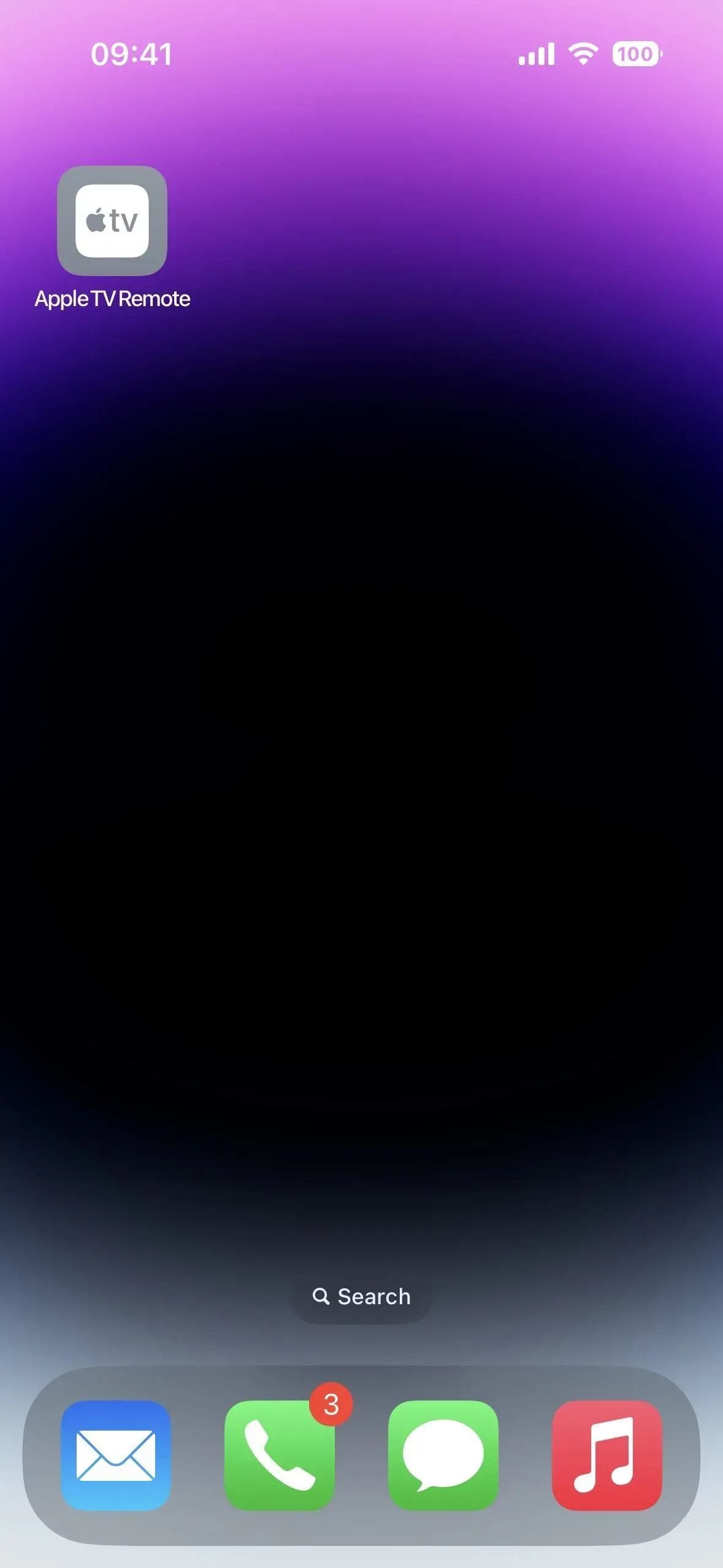
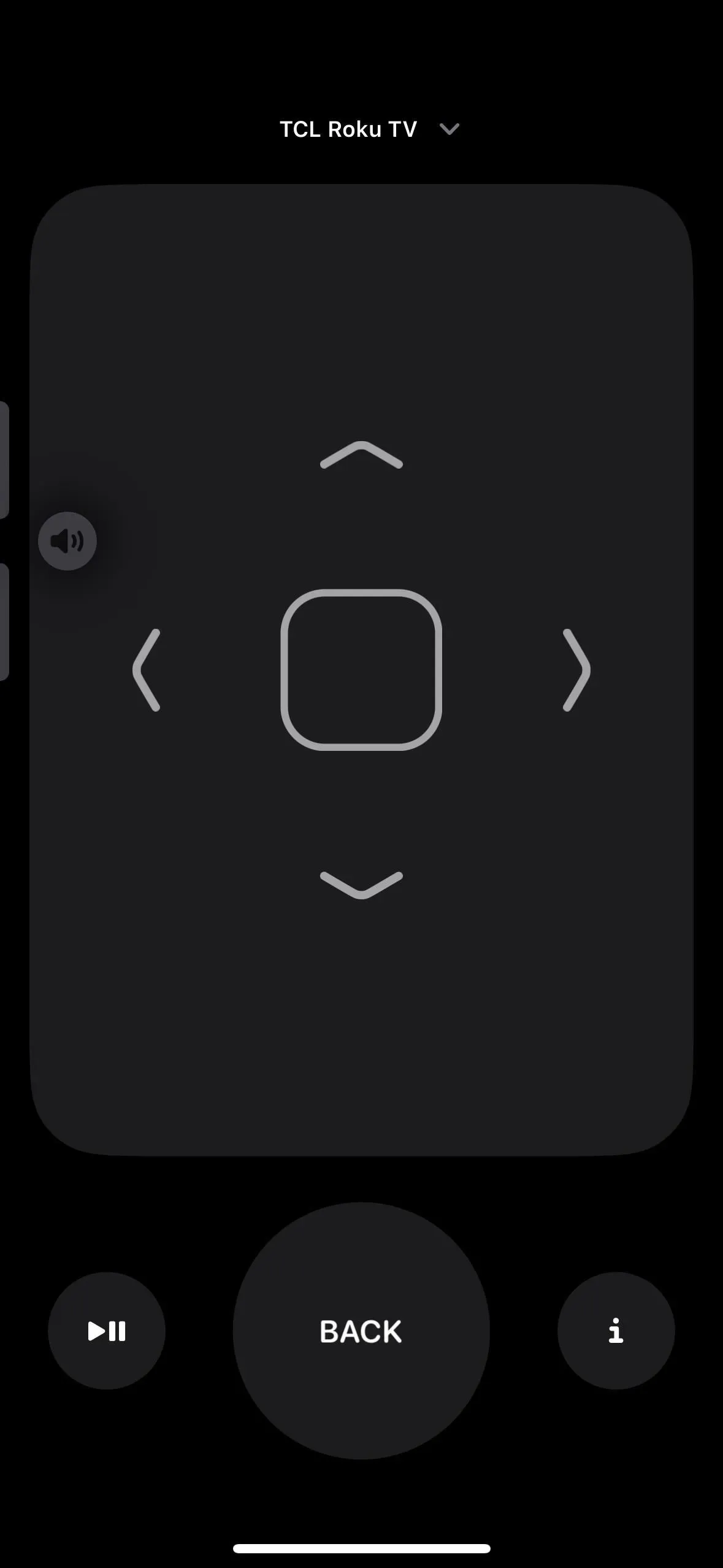
2 programa: kodo skaitytuvas
„iPhone“ fotoaparato programa gali be kliūčių nuskaityti QR kodus, o naudojant „Safari“ paprasta atidaryti internetines nuorodas, pridėti kontaktų, prisijungti prie „Wi-Fi“ tinklo ir atlikti kitus veiksmus, kuriuos gali atlikti greitojo atsako kodas. Be to, „App Clip“ kodai, paleidžiantys atitinkamą „App Clip“, puikiai veikia su juo.
Code Scanner, kita QR kodo nuskaitymo programa, automatiškai įkelia URL adresus naudodama naršyklę programoje, kad galėtumėte atsisakyti svetainės ir tęsti nuskaitymą. Atsižvelgiant į QR kodo dizainą, kai kurie įterptieji URL gali nukreipti jus į „Safari“ ar kitą programą, tačiau dauguma žiniatinklio nuorodų atsidaro „Code Scanner“.
Palyginti su integracija su fotoaparato programa, kodo skaitytuvo vartotojo sąsaja yra pažangesnė. Pavyzdžiui, norėdami paleisti programos klipą, turite spustelėti nedidelę nuorodą, kuri pasirodo, kai programoje „Camera“ nuskaitomas programos klipo kodas. Kai kodo skaitytuvas nuskaito programos klipo kodą, prieš iš karto atidarant programos klipą, rodoma šauni animacija.
Kodo skaitytuvą galite pridėti kaip valdiklį prie valdymo centro ir jo ieškoti pagrindiniame ekrane. Net „Siri“ gali būti nurodyta „paleisti kodo skaitytuvą“. Tačiau negalite jo pridėti prie pagrindinio ekrano, jame nėra jokių nustatymų ir programų bibliotekoje.
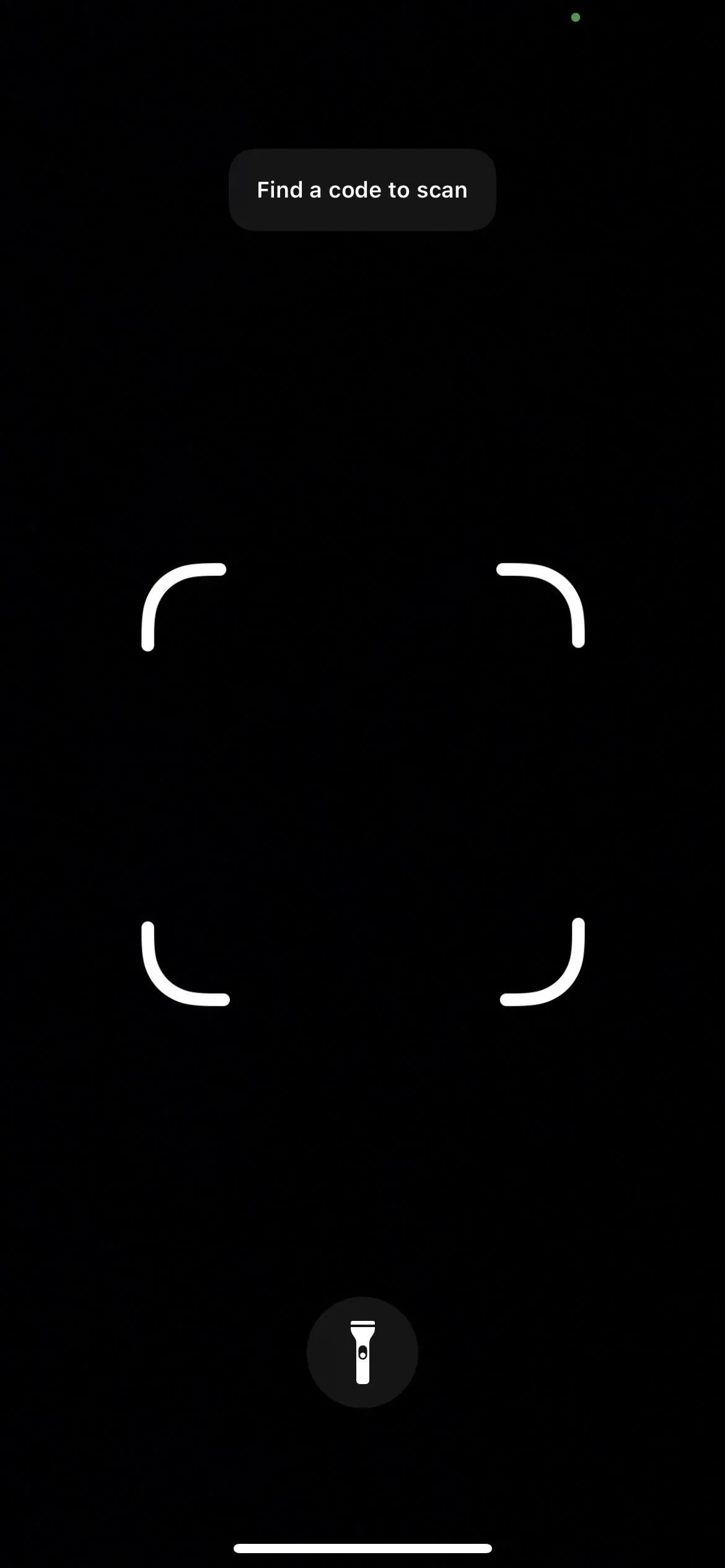
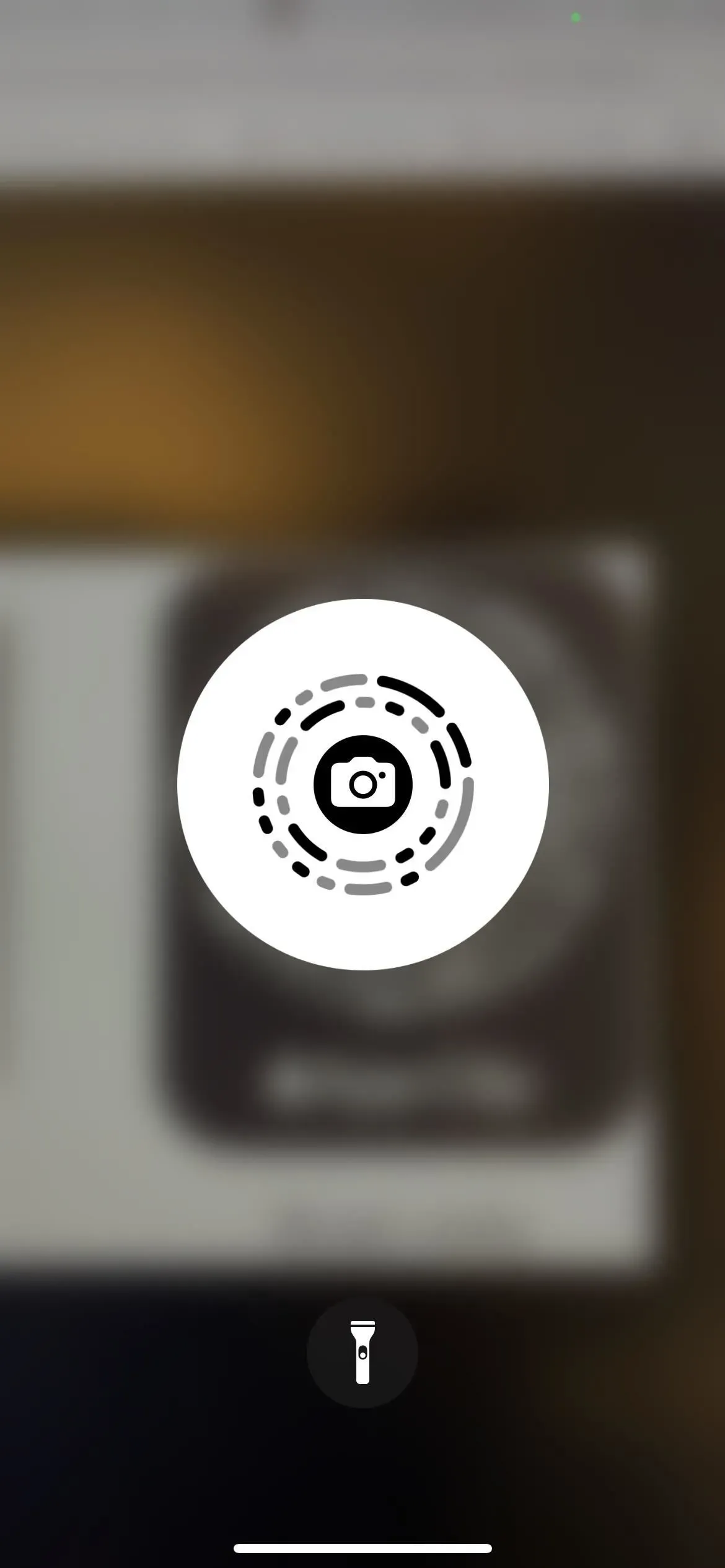
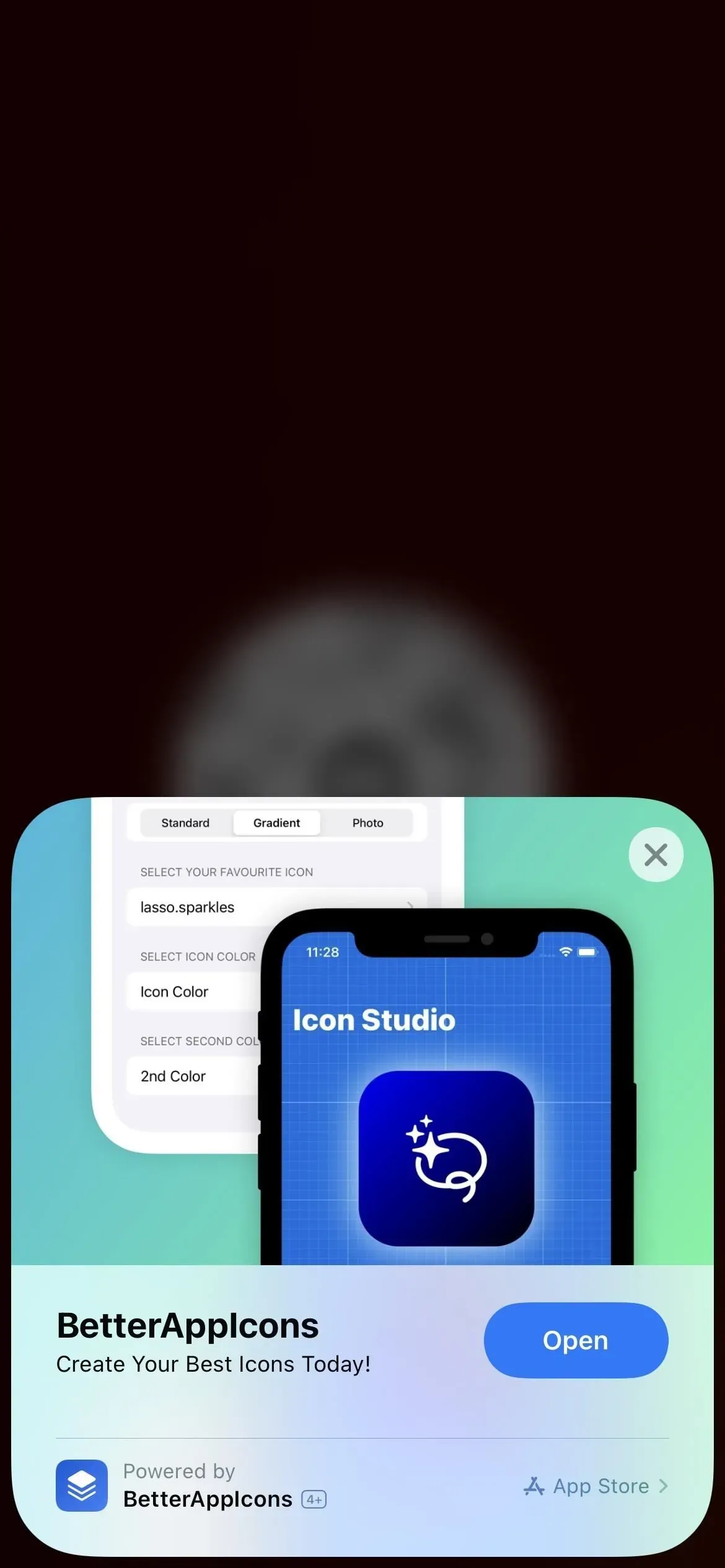
3 programa: spausdinimo centras
Spausdinimo centro programa tvarko viską, kas yra jūsų iPhone, dėka AirPrint funkcijos. Spausdinimo centro negalima atidaryti tiesiogiai, kitaip nei anksčiau minėta programa, tačiau jį galima pasiekti naudojant programų perjungiklį, jei laukiama arba jau spausdinama spausdinimo užduotis.
Norėdami pasiekti spausdinimo centrą, dokumento, vaizdo ar kito spausdinamo failo bendrinimo lape pasirinkite „Spausdinti“. Tada pasirinkite spausdinimo nuostatas ir paspauskite „Spausdinti“.
Kai spausdintuvas paleidžiamas, atidarykite programų perjungiklį ir pamatysite Spausdinimo centrą. Bakstelėkite jį, kad atidarytumėte. Visos laukiančios spausdinimo užduotys bus pateiktos programoje, o jūs galite paliesti bet kurią iš jų, kad peržiūrėtumėte daugiau informacijos arba sustabdytumėte spausdinimą. Atlikus visas spausdinimo užduotis, užsakymo puslapyje rodoma „Dokumentų nelaukiama“.
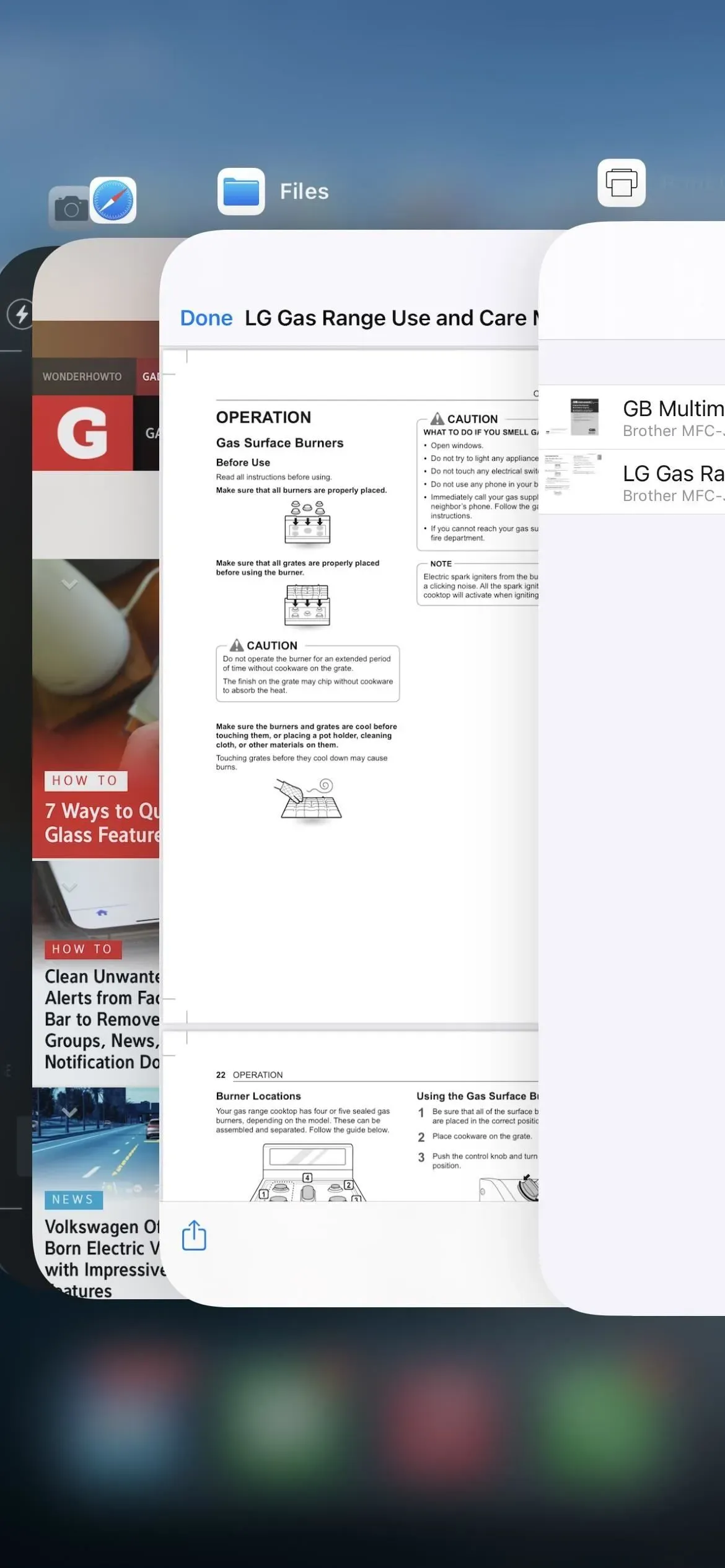
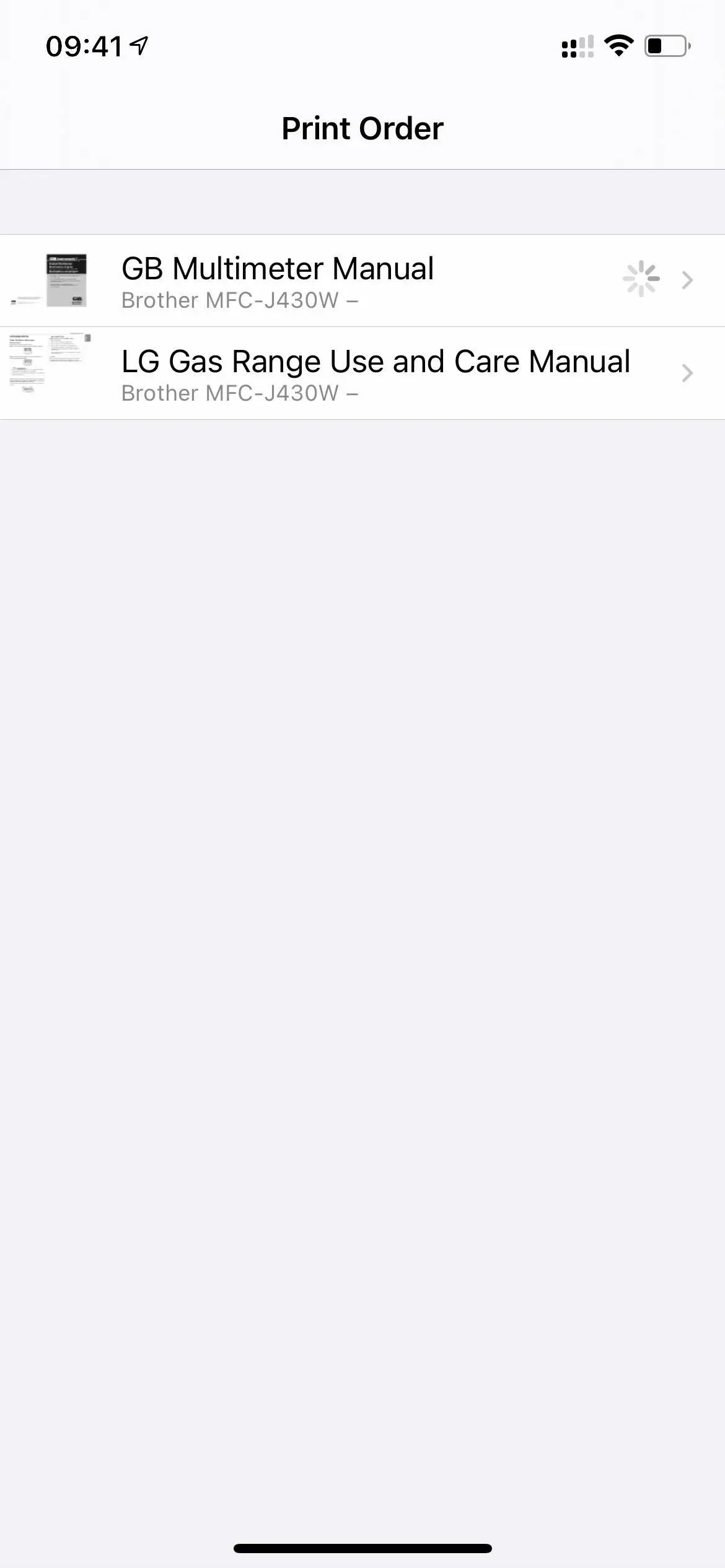
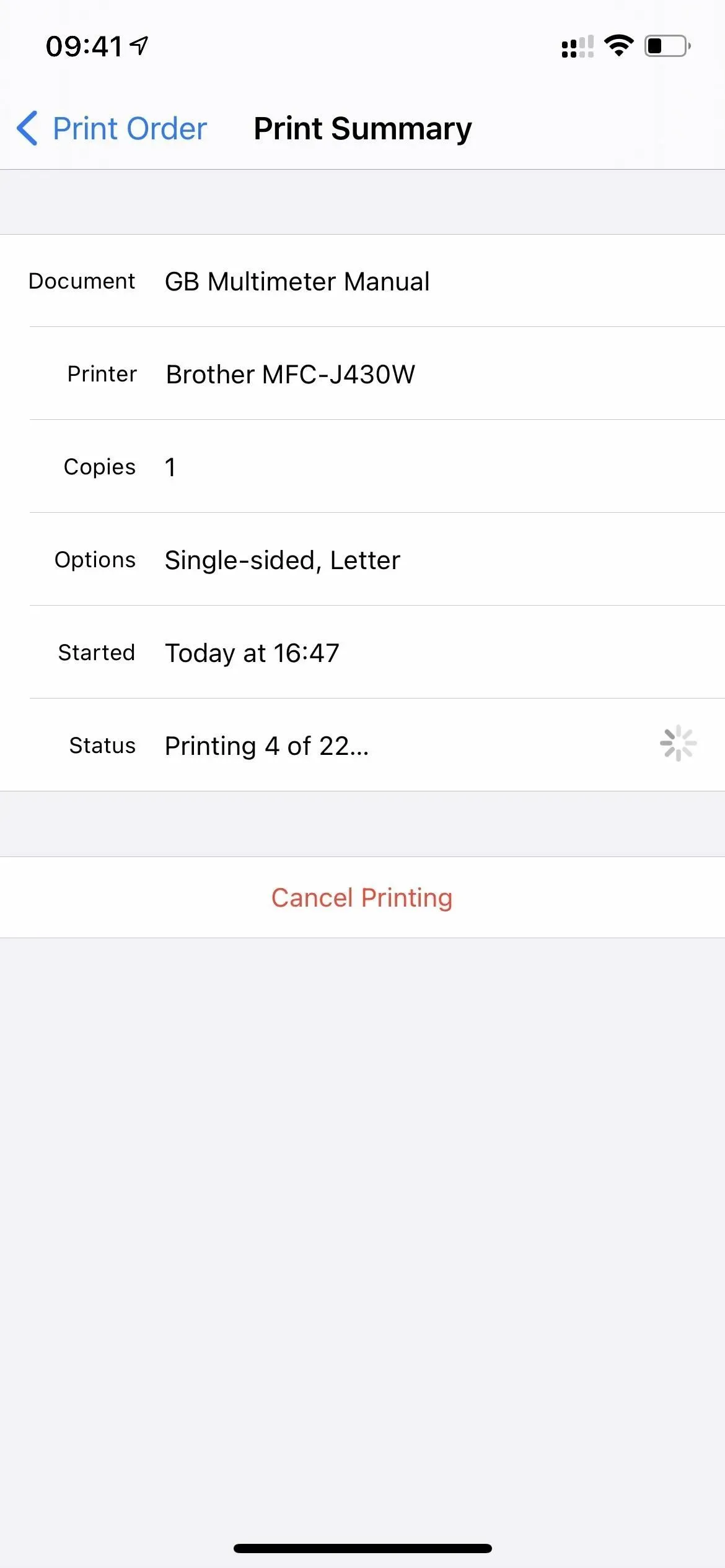
4 programa: diagnostika
Diagnostikos programa, kurią „Apple“ naudoja diagnostikos duomenims nuskaityti, kad padėtų šalinti bet kokias problemas, kurios gali kilti naudojant „iPhone“, iššoks, kai į „Safari“ įvesite URL schemą diags:/ arba diagnostika:/ ir bakstelėsite Eiti. Be „Apple“ bilieto numerio, kurį reikia pridėti po URL schemos, jums tai nebus naudinga.
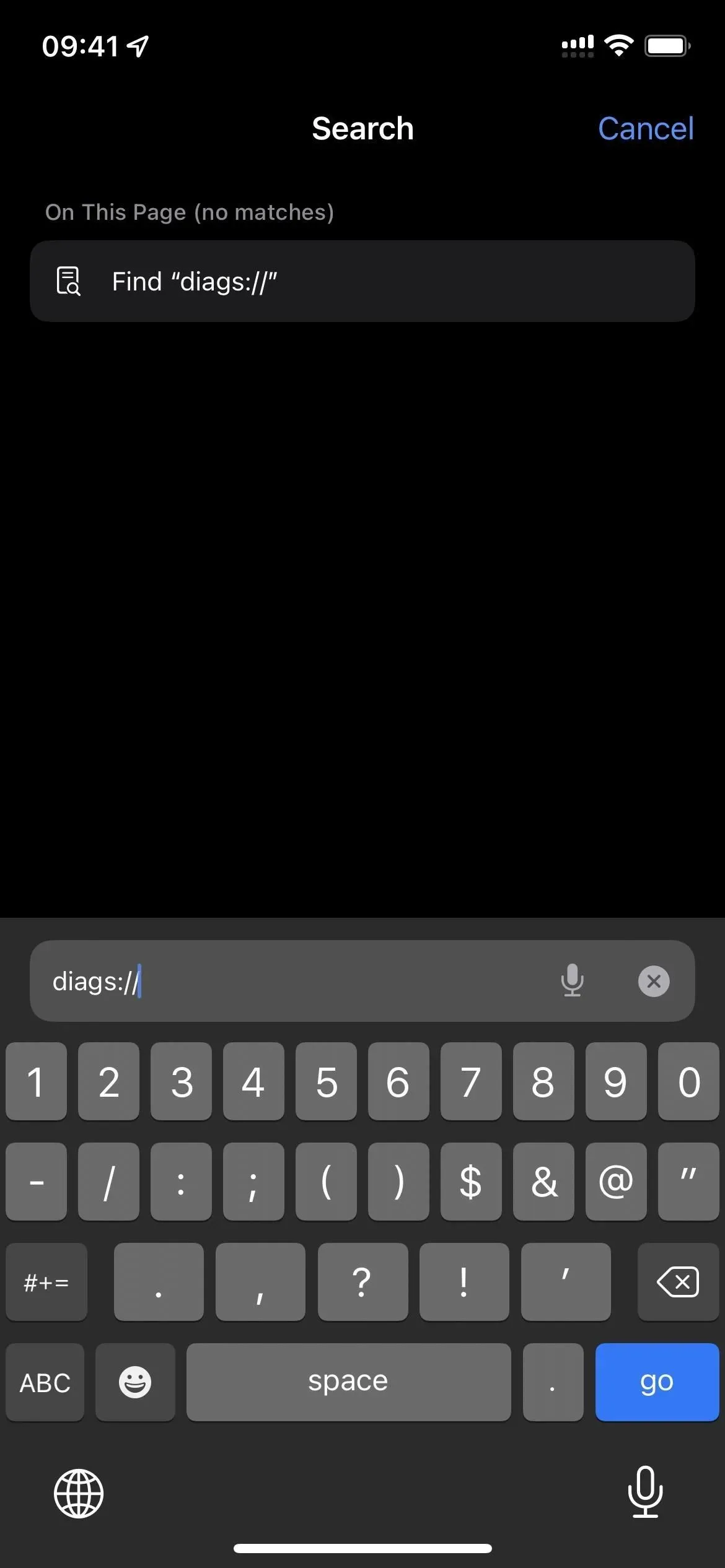
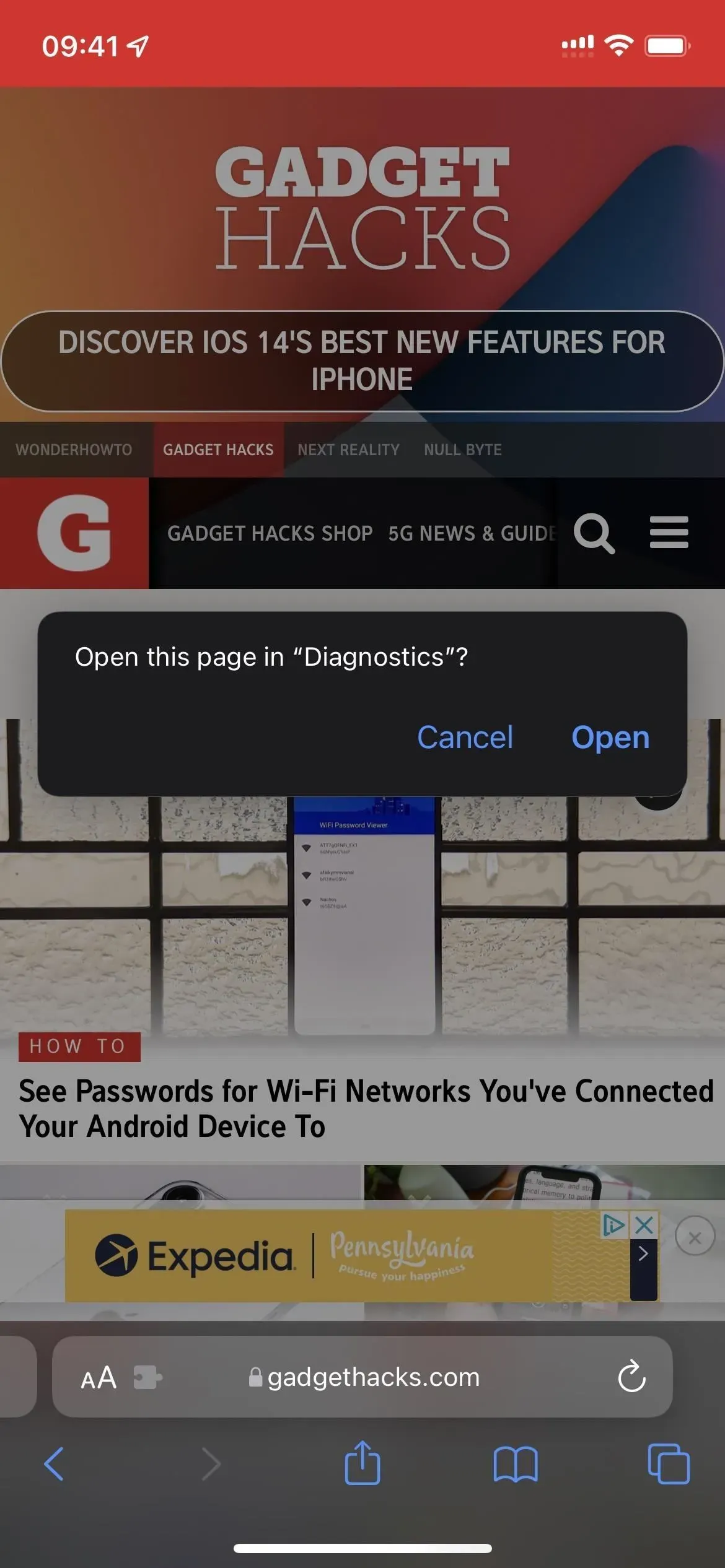
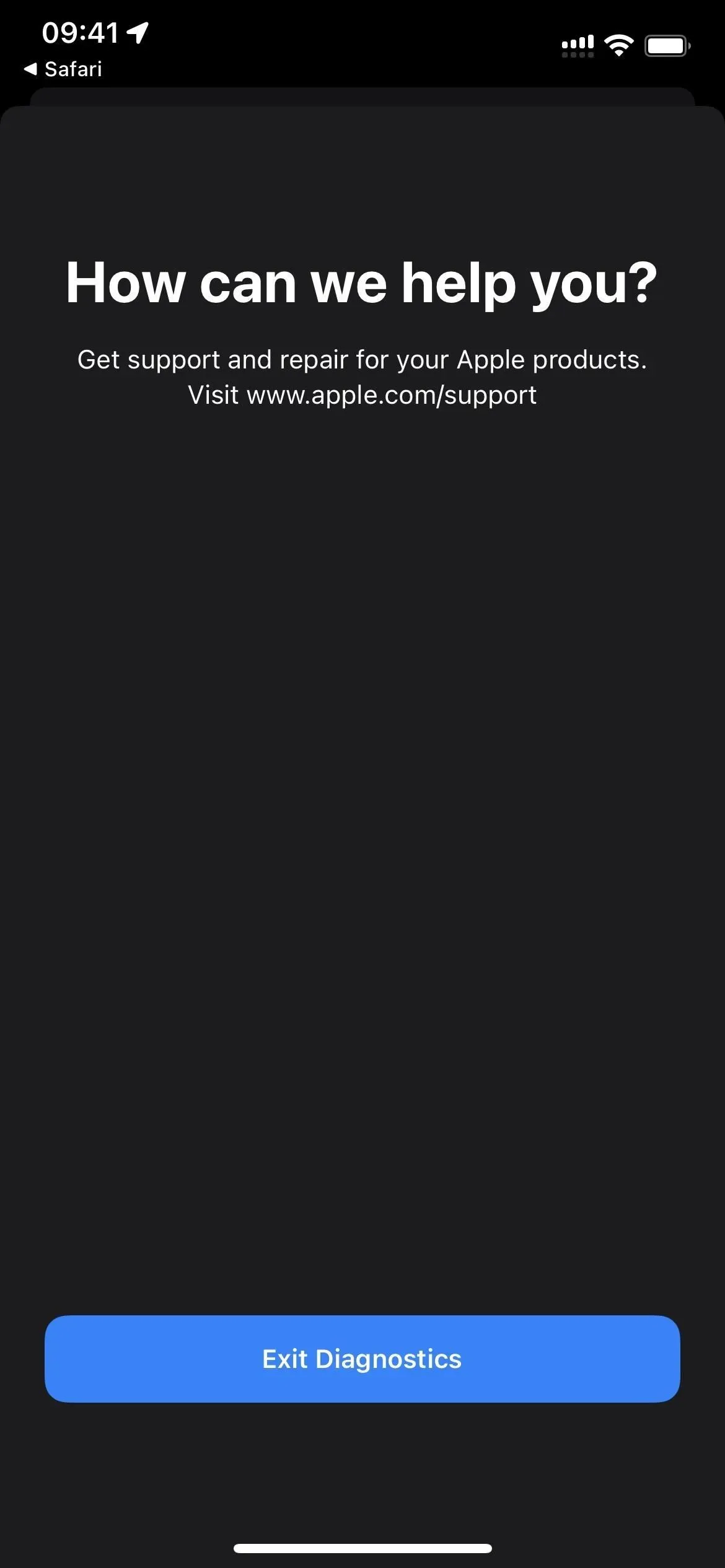
Yra dar vienas diagnostikos paleidimo būdas. Prieš prijungiant prie maitinimo šaltinio, jūsų iPhone turi būti išjungtas. Po to laikykite nuspaudę abu garsumo mygtukus, kol ekrane pasirodys Apple logotipas. Netrukus po to atsidarys diagnostika ir galėsite „ Pradėti diagnostiką “. Jis panašus į „Mac“ kompiuteriuose matomą diagnostikos įrankį, nors jis neatliks jokių testų, kol „Apple“ jų nepapraš.
„iPhone“ serijos numerį, MEID ir IMEI galite pasiekti paspaudę informacijos I mygtuką, tačiau daugiau informacijos nėra „Nustatymai“ -> „Bendra“ -> „Apie“.
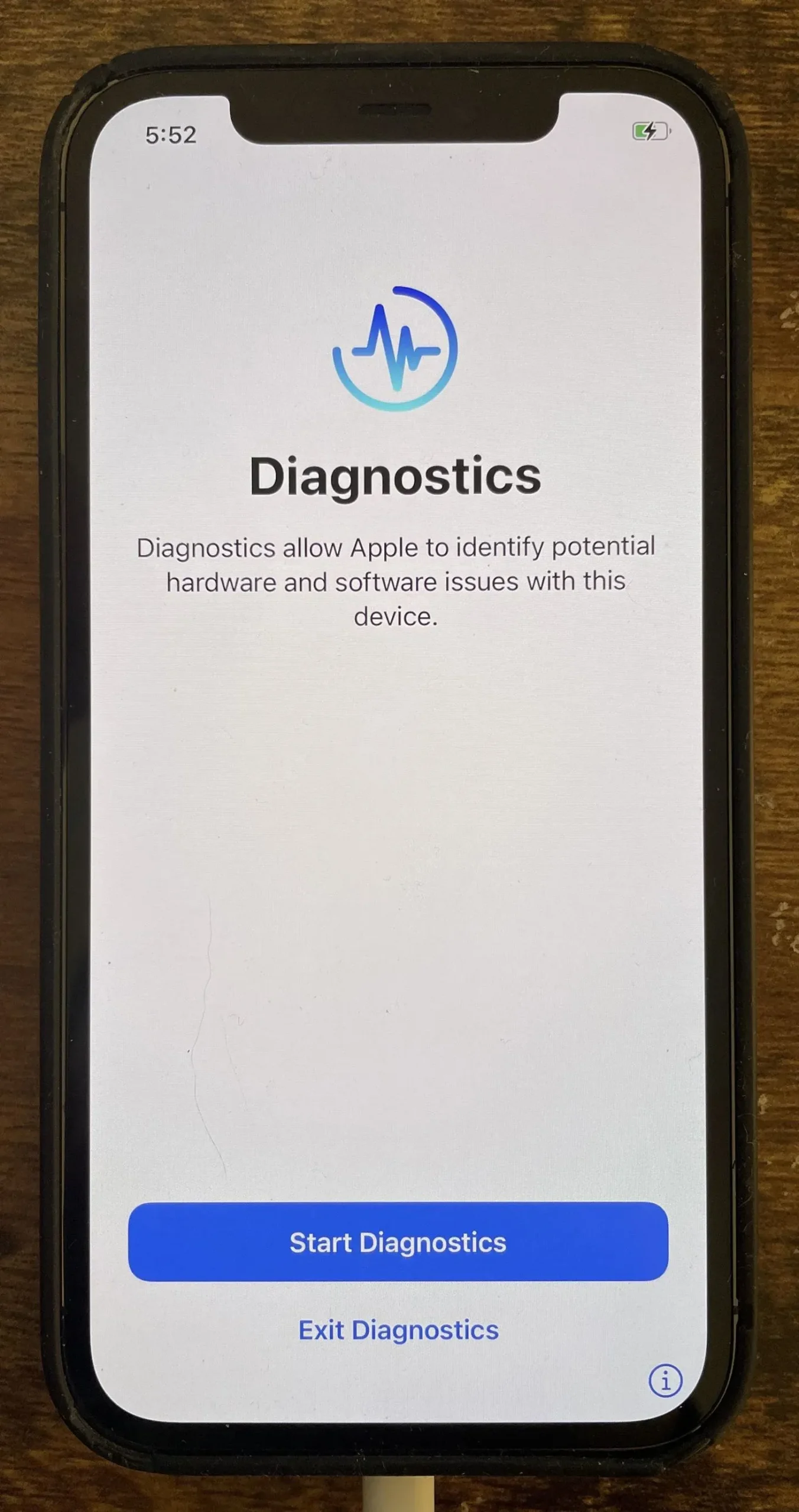
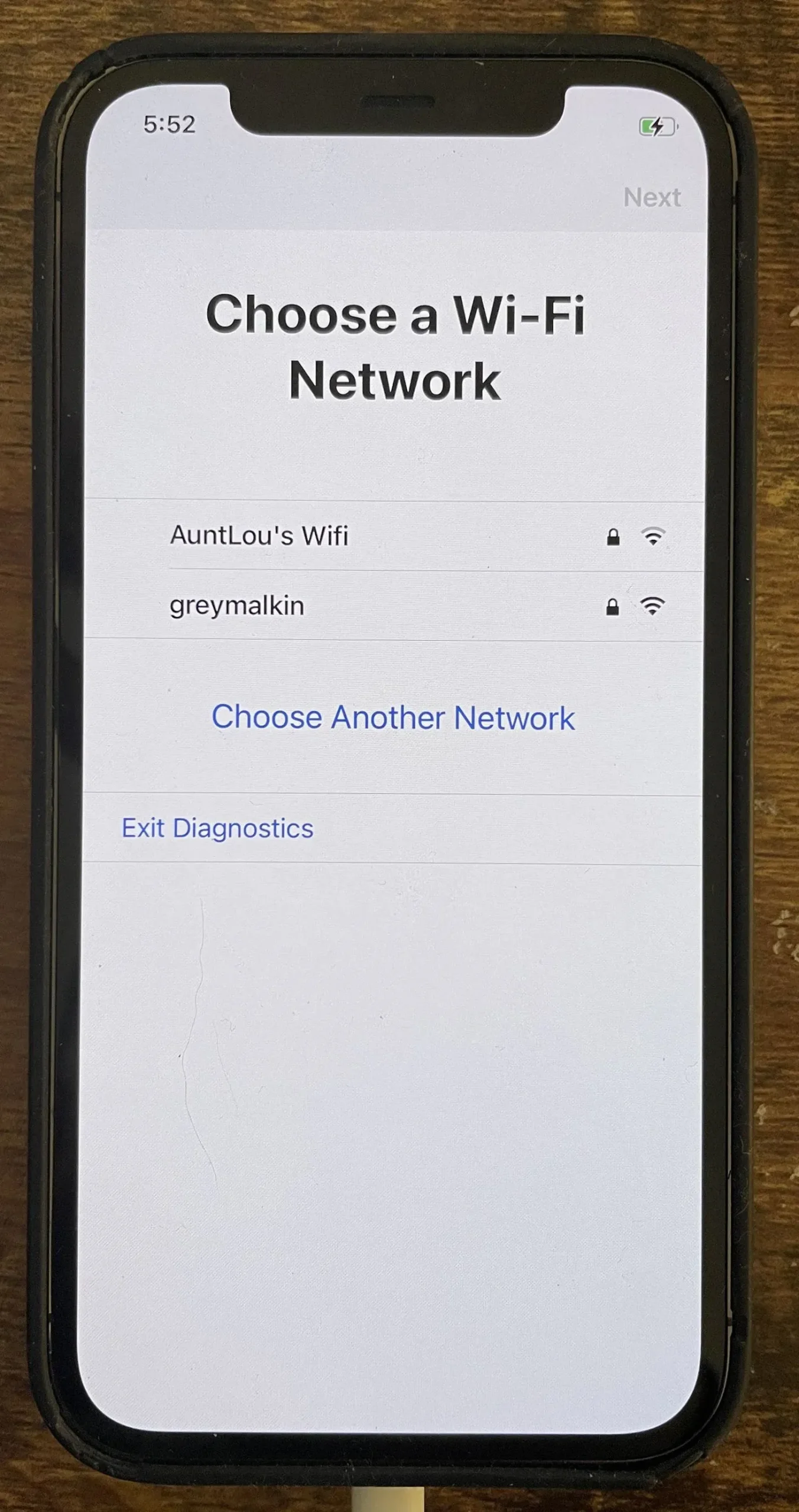
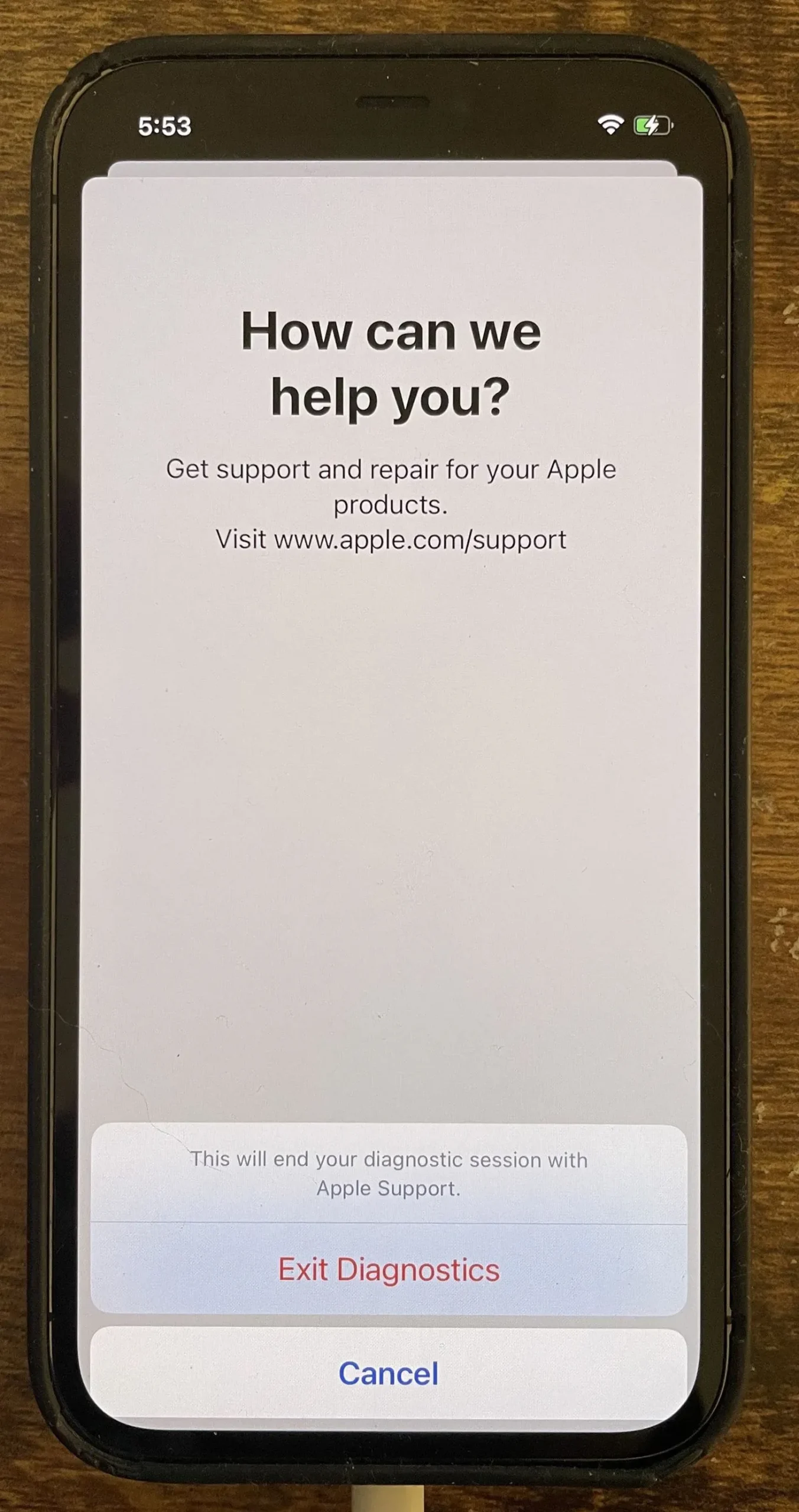
5 programa: lauko bandymas
Savo „iPhone“ galite eksperimentuoti su įvairiais slaptais rinkiklio kodais, tačiau tik vienas iš jų suaktyvina slaptą programinę įrangą, pavadintą „Field Test“. Pagrindinis šios paslėptos programinės įrangos naudojimo pranašumas yra tas, kad joje rodomas jūsų iPhone mobiliojo ryšio priėmimo lygis decibelų milivatų (dBm) skaičiais, o ne signalo juostomis, kurios rodomos būsenos juostoje. Telefono programoje įveskite 3001#12345#, tada paspauskite skambinimo mygtuką, kad paleistumėte lauko bandymo programą.
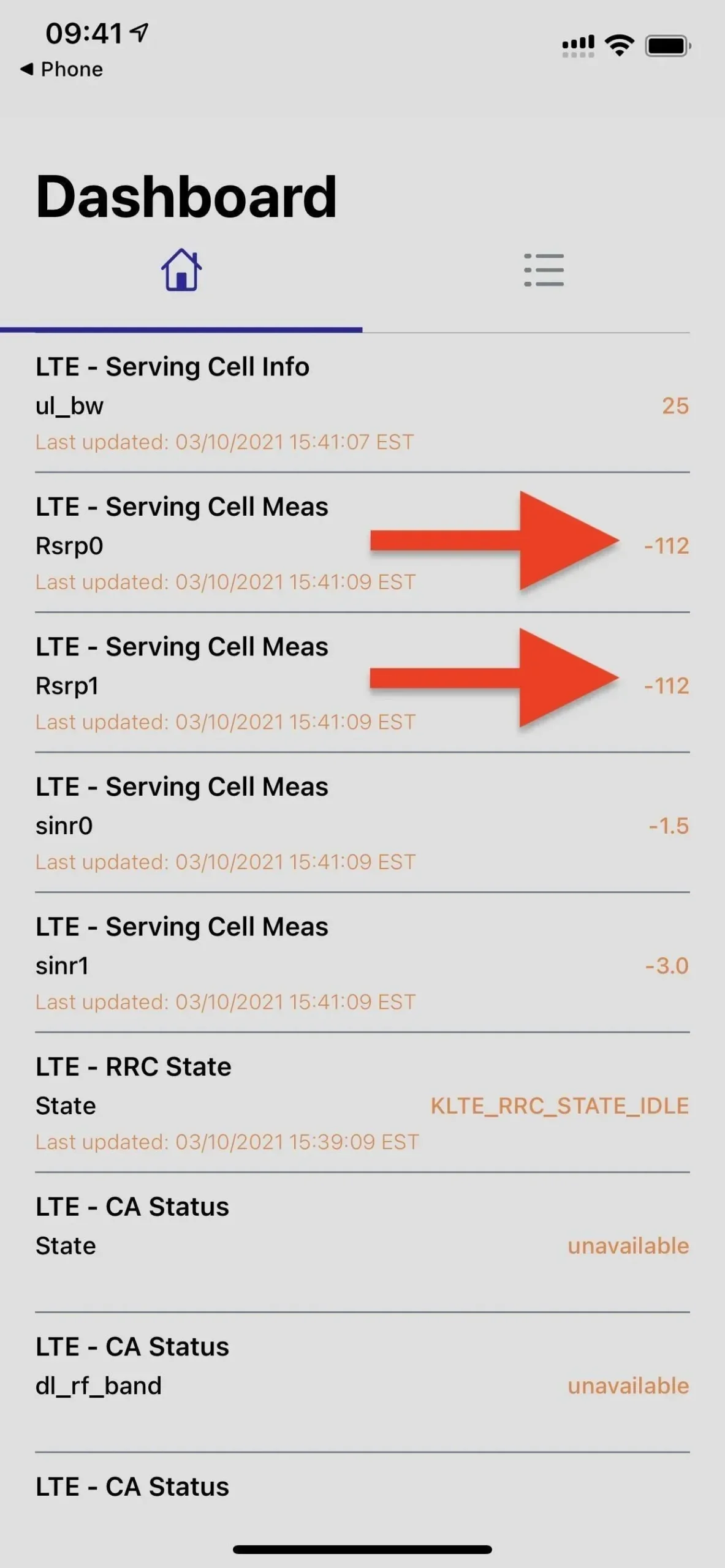
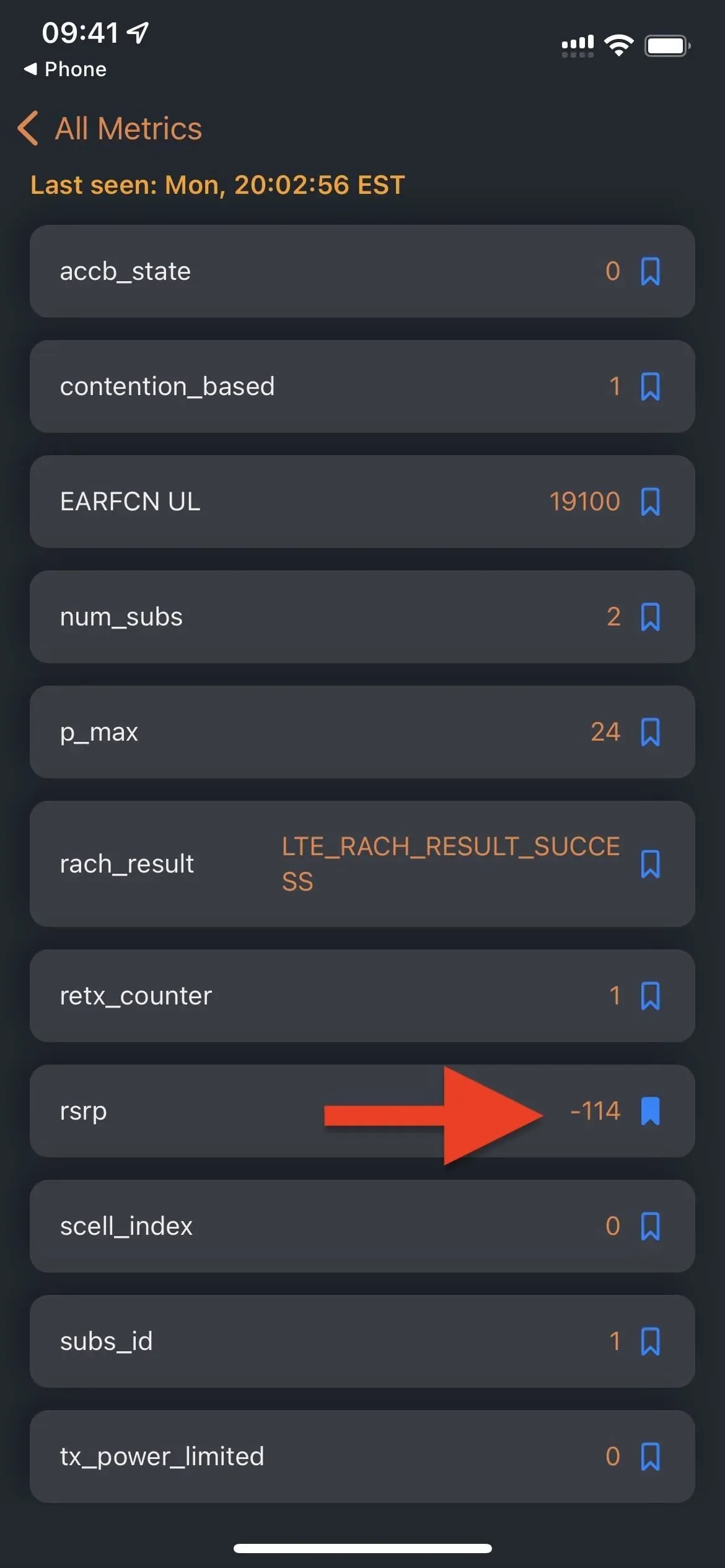
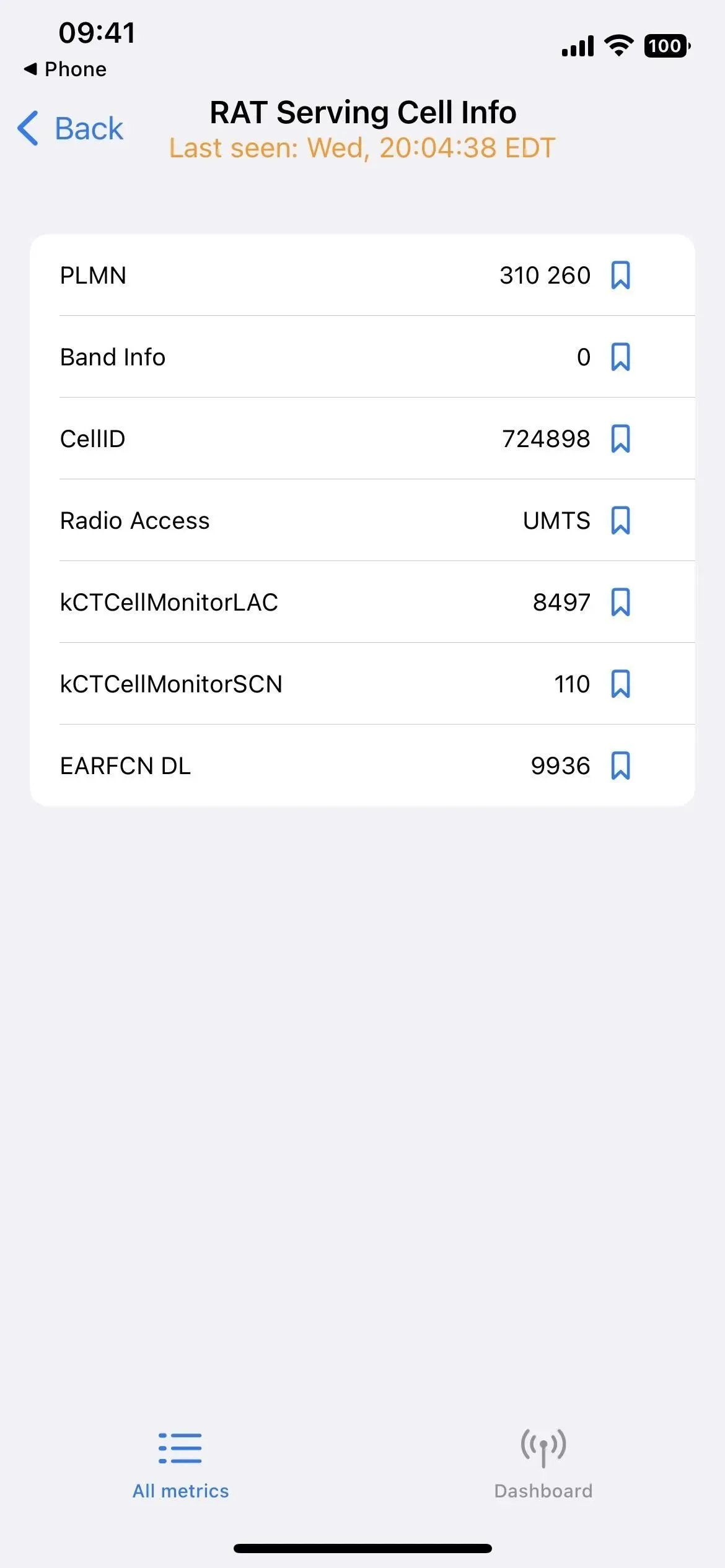
Lauko bandymo režimas iOS 14 (kairėje), iOS 15 (viduryje) ir iOS 16 (dešinėje).
6 programa: Atsiliepimų asistentas
Jei įdiegiate viešą beta arba kūrėjo iOS versiją, savo iPhone galite pasiekti slaptą programą, pavadintą Feedback Assistant. Programą naudoja beta versijos bandytojai, norėdami parengti išsamias ataskaitas apie visas problemas, su kuriomis susiduria programinė įranga, ir padėti „Apple“ užbaigti jos išleidimą. Tačiau atsiliepimų funkciją galite pasiekti neįdiegę beta versijos.
Galite paleisti „Feedback Assistant“ naudodami nuorodą arba „ Applefeedback:/“ URL schemą iš „Safari“ ar kitos žiniatinklio naršyklės. Tada prisijunkite naudodami savo „Apple ID“ ir pateiktumėte įvestį, kad „Apple“ galėtų patobulinti „iOS“ ir „iPadOS“. Negalite pasiekti atsiliepimų asistento iš pagrindinio ekrano, programų bibliotekos, paieškos ar „Siri“, nes atrodo, kad URL schema yra vienintelis būdas naudoti programą neįdiegus „iOS“ beta versijos.
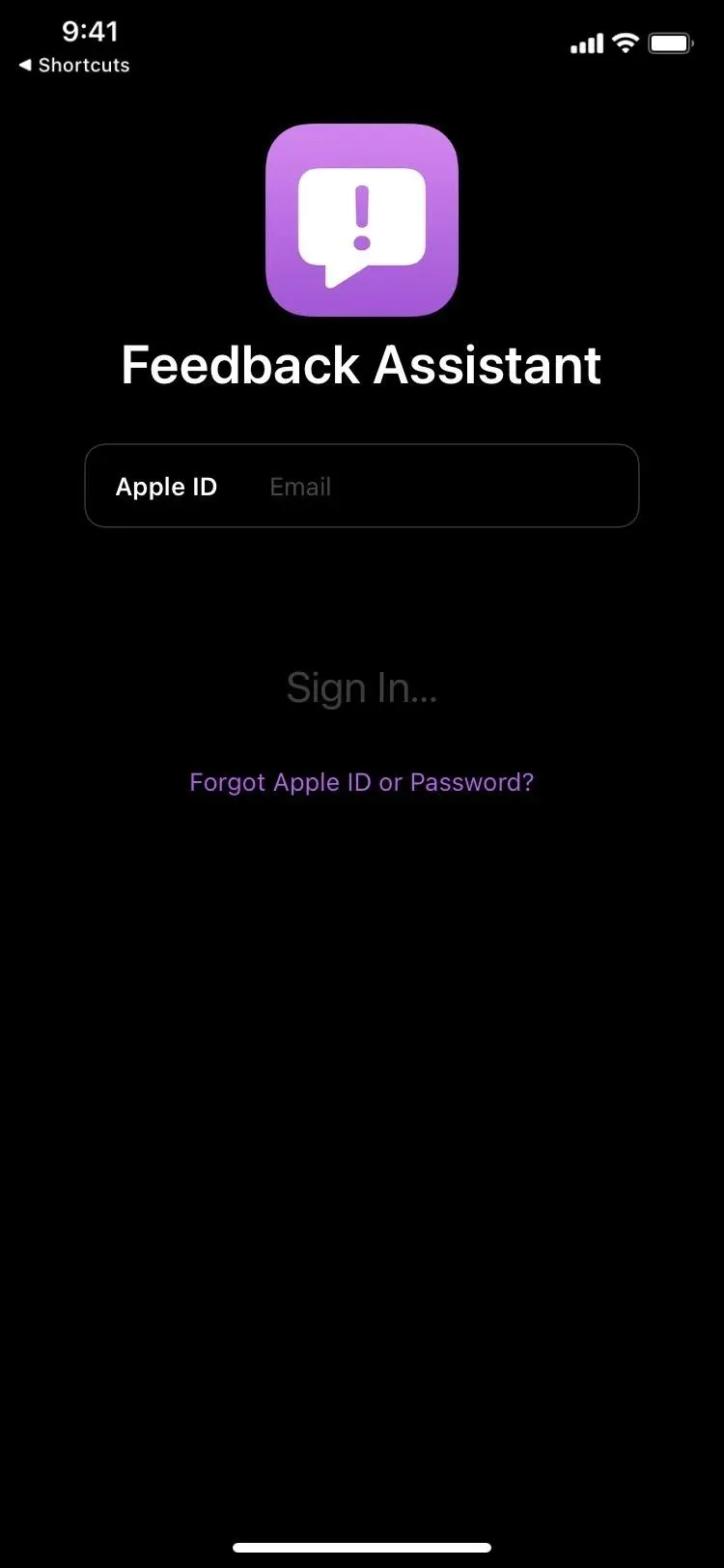
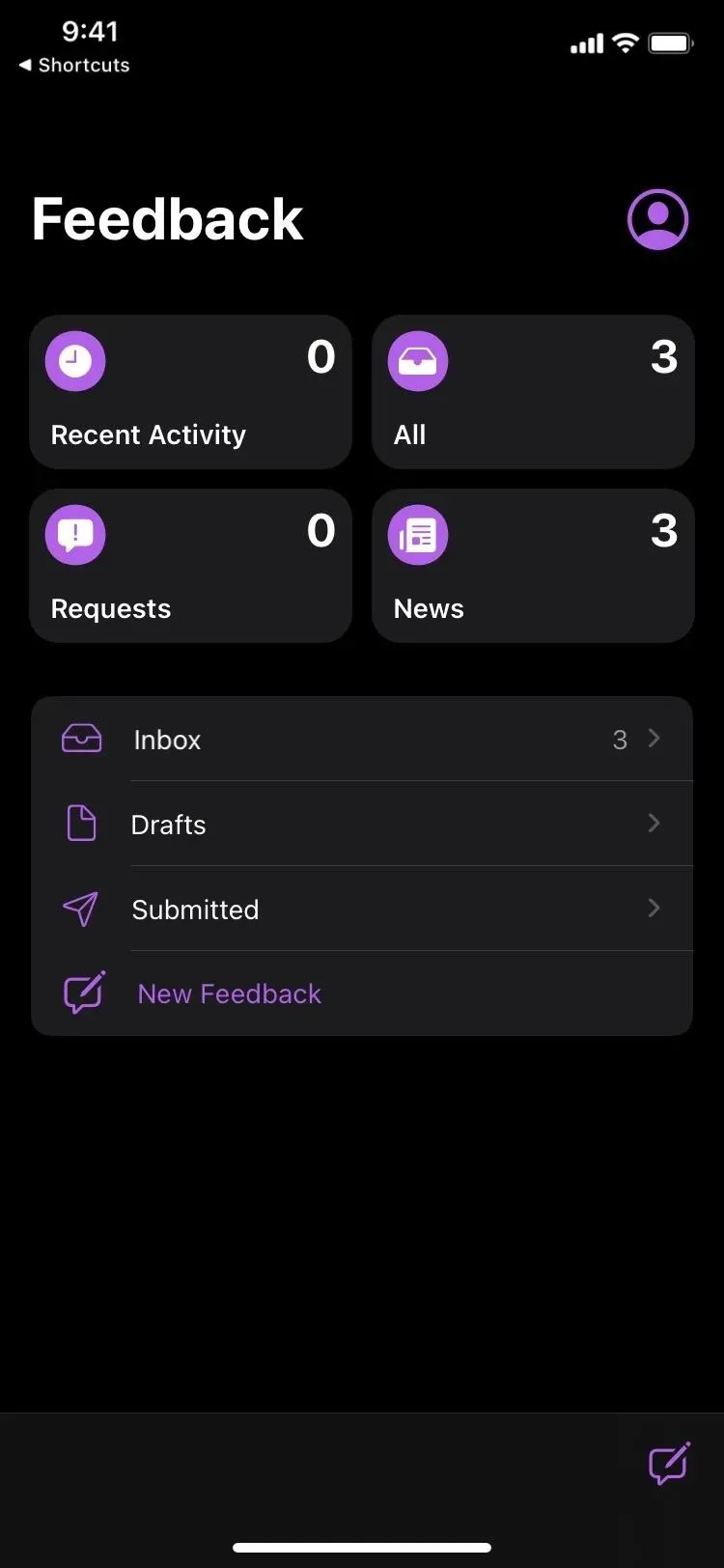
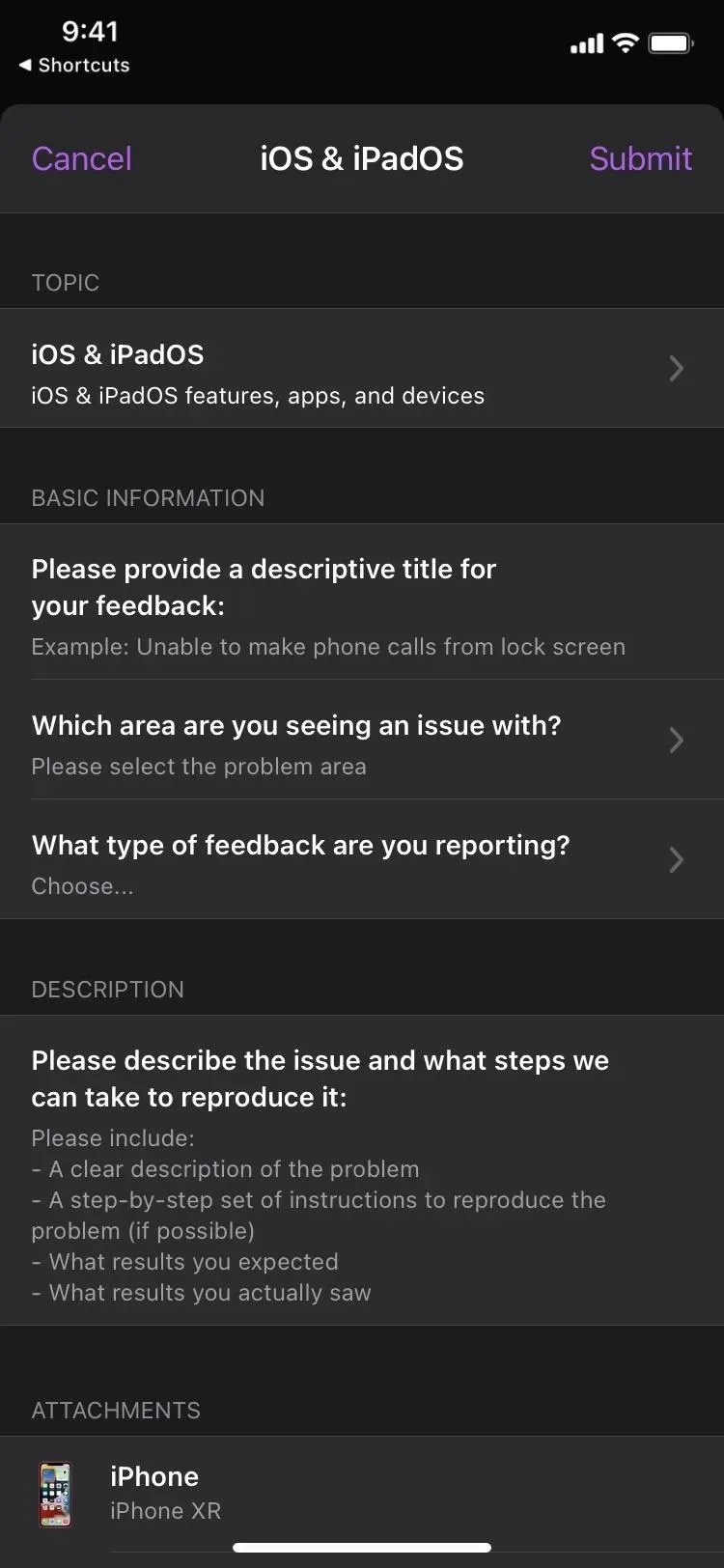
7 programa: paskyros nustatymai
Nors „iOS“ yra daugybė vietų, kur galite pasiekti „Apple“ paskyros nustatymus, tai taip pat galite padaryti naudodami nuorodą su itms-ui:/ URL schema „Safari“ arba kitoje žiniatinklio naršyklėje. Būsite paraginti prisijungti prie „Apple“ paskyros naudodami „Face ID“, „Touch ID“ arba savo kredencialus modaliniame lange, kuris bus rodomas virš šiuo metu naudojamos programos. Galite valdyti mokėjimus, apžvalgas ir įvertinimus, pirkinius, prenumeratas ir kt.
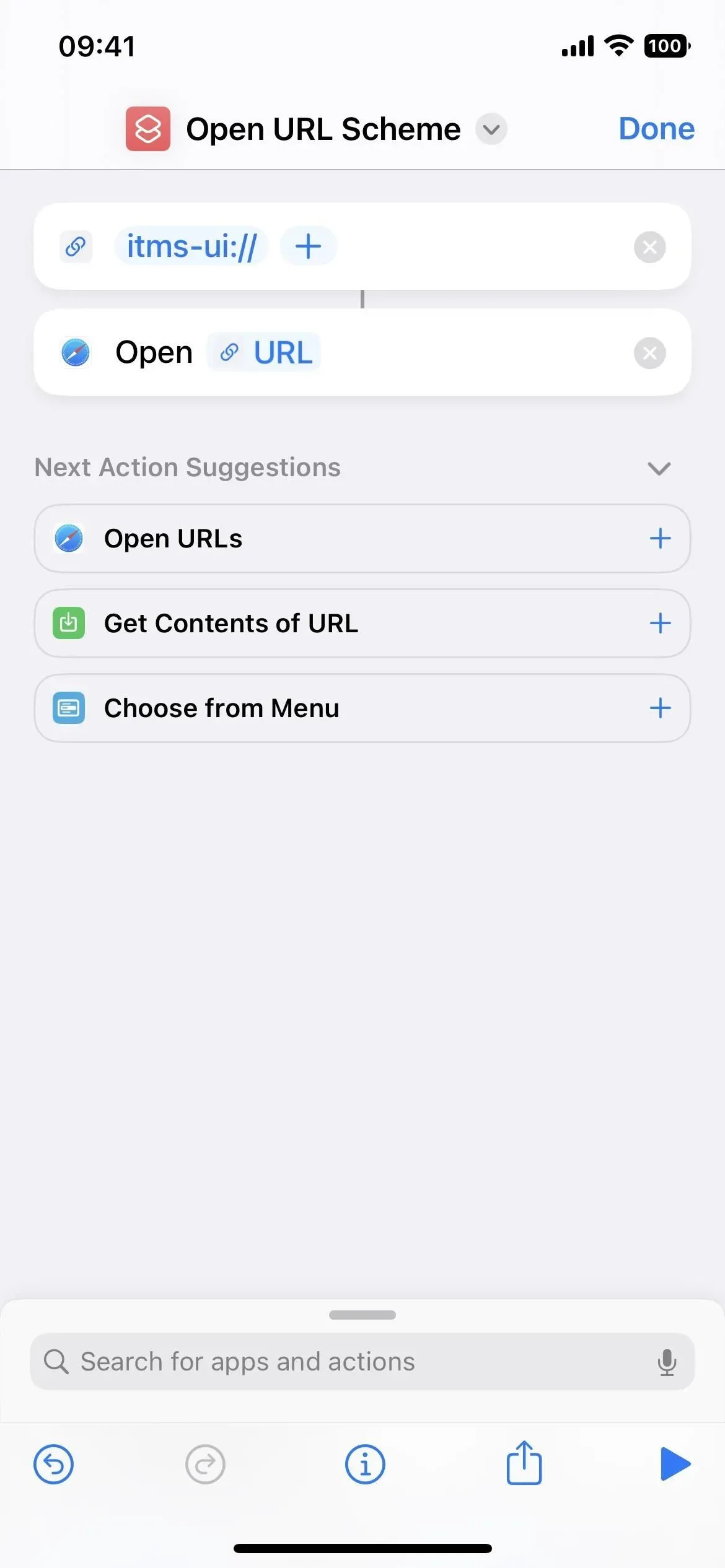
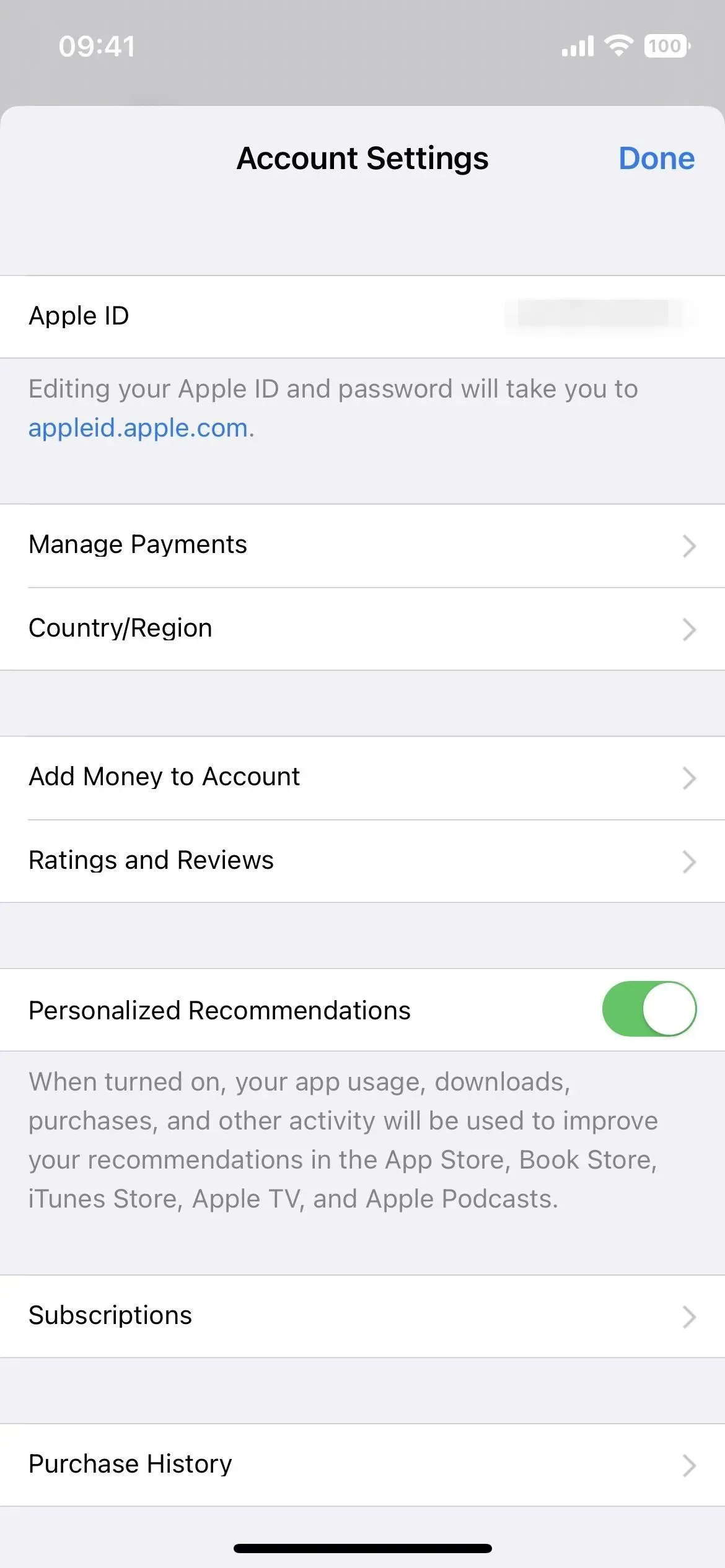
Tikėkite ar ne, yra daugiau paslėptų programų nei šios, tačiau daugelis jų yra blokuojamos URL schemų ir kitų metodų.



Parašykite komentarą